Page 1
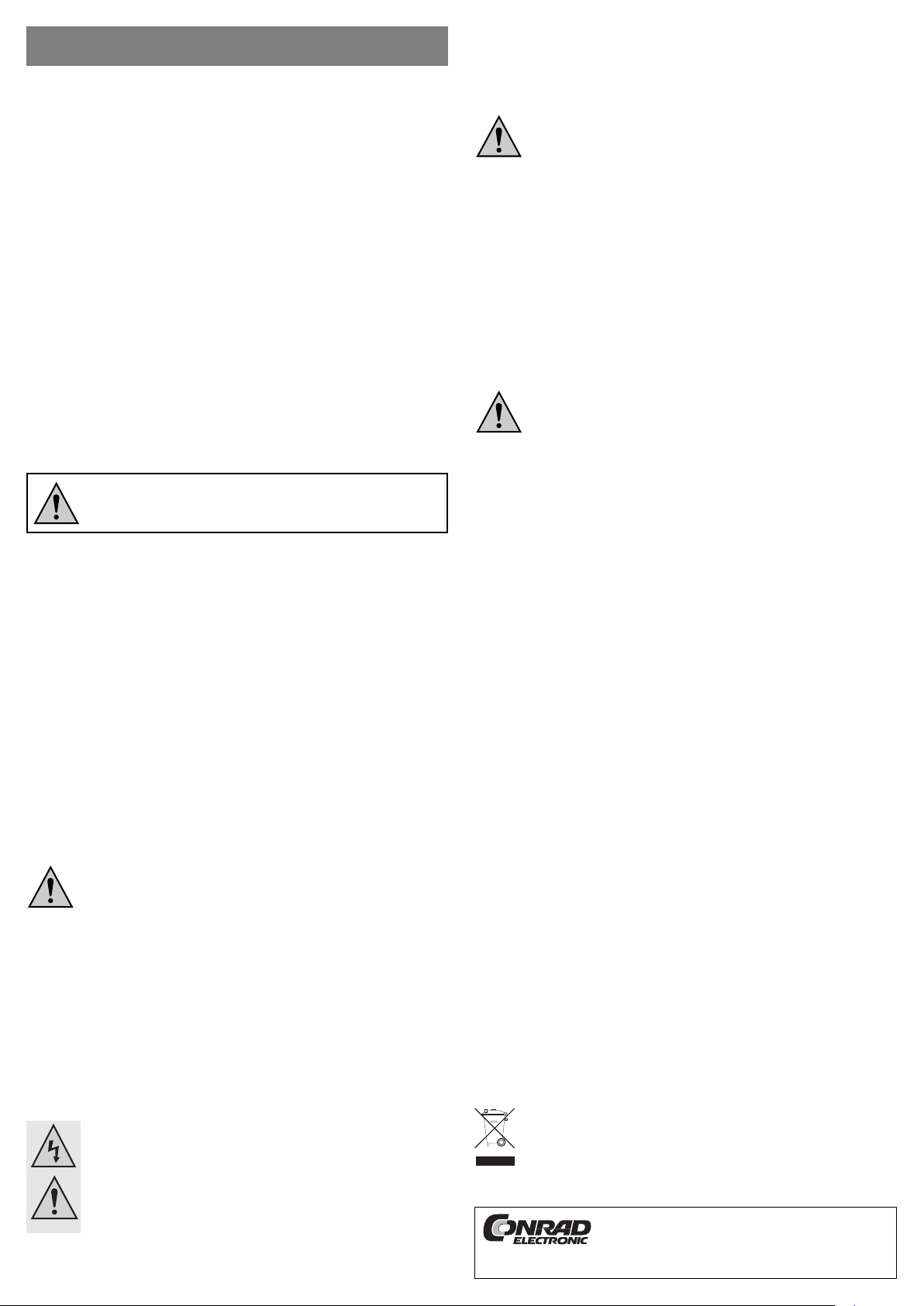
BEDIENUNGSANLEITUNG www.conrad.com
Sandisk 2.5“-SATA-SSD
Best.-Nr. 41 23 95: 8GByte
Version 07/08
Best.-Nr. 41 23 96: 16GByte
Best.-Nr. 41 23 97: 32GByte
Einführung
Sehr geehrte Kundin, sehr geehrter Kunde,
wir bedanken uns für den Kauf dieser SSD.
Dieses Produkt erfüllt die gesetzlichen, nationalen und europäischen Anforderungen. Alle enthaltenen
Firmennamen und Produktbezeichnungen sind Warenzeichen der jeweiligen Inhaber. Alle Rechte
vorbehalten.
Bei technischen Fragen wenden Sie sich bitte an:
Deutschland: Tel.: 0180/5 31 21 11
Österreich: www.conrad.at
Schweiz: Tel.: 0848/80 12 88
Niederlande: www.conrad.nl, www.conrad.be
Fax: 0180/5 31 21 10
E-Mail: Bitte verwenden Sie unser Formular im Internet: www.conrad.de,
unter der Rubrik „Kontakt“.
Mo. bis Fr. 8.00-18.00 Uhr
www.business.conrad.at
Fax: 0848/80 12 89
E-Mail: support@conrad.ch
Mo. bis Fr. 8.00-12.00, 13.00-17.00 Uhr
Bitte beachten Sie:
Rückgabe oder Umtausch ist nur in der Original-Verpackung möglich!
Bestimmungsgemäße Verwendung
Die SSD („Solid-State-Disk“, Laufwerk ohne bewegliche Teile) ist zum Einbau in einen Notebook/
Computer oder ein externes Festplattengehäuse vorgesehen und dient dort zur Datenspeicherung.
Das Gehäuse der SSD darf nicht geöffnet werden; die auf der SSD vorhandenen Aufkleber dürfen nicht
beschädigt oder entfernt werden! Verlust von Garantie/Gewährleistung! Zerlegen Sie die SSD niemals!
Bringen Sie keine Aufkleber auf der SSD an, beschriften Sie sie nicht.
Merkmale
• Formatierte Kapazität (siehe Abschnitt „Tipps und Hinweise“):
Best.-Nr. 412395: 8GByte
Best.-Nr. 412396: 16GByte
Best.-Nr. 412397: 32GByte
• SATA-Schnittstelle
Lieferumfang
• SSD
• Dt. Bedienungsanleitung
Bei Notebooks befindet sich die Festplatte oft in einem Einschub, der mit einem Schieber oder einer
Schraube gesichert ist. Manchmal ist jedoch das Zerlegen des kompletten Notebooks erforderlich, um
an die Festplatte zu gelangen, um diese gegen die SSD zu tauschen.
• Da die SSD über einen SATA-Anschluss für die Datenleitungen und einen SATA-Stromanschluss
verfügt, muss natürlich auch der Computer/Notebook diese Anschlüsse besitzen. Andernfalls ist der
Einbau nicht möglich.
Vorsicht: Die SSD darf mechanisch nicht beansprucht werden (Stöße, Schläge usw.);
achten Sie darauf, dass die von Ihnen verwendeten Schrauben nicht zu lang sind und
dadurch die SSD beschädigen (Schraubenlänge max. ca. 5-6mm, Gewindelänge max. ca.
3-4mm).
• Die Einbaulage ist ohne Belang, da keine bewegten Teile enthalten sind.
• Schrauben Sie die SSD im Computer bzw. im Einschub des Notebooks fest.
• Verbinden Sie die SSD mit den passenden Anschlüssen (der schmale 7polige Anschluss ist für das
SATA-Datenkabel, der breite 15polige Anschluss dient zur Stromversorgung). Achten Sie auf die
Orientierung des Winkels an Steckern und auf der Festplatte.
Wenden Sie beim Anstecken keine Gewalt an, andernfalls werden die Anschlüsse beschädigt, Verlust
von Gewährleistung/Garantie.
Für die Verbindung mit herkömmlichen 5.25“-Stromsteckern „normaler“ Computer-Netzteile gibt es
spezielle Adapterkabel.
• Verlegen Sie alle Kabel so, dass sie nicht in Lüfter des Gehäuses gelangen können. Verwenden Sie ggf.
Kabelbinder.
Außerdem sind die Kabel so zu verlegen/fixieren, dass sie nicht aus den Anschlüssen von Mainboard/
SSD rutschen.
• Schließen Sie das Gehäuse Ihres Computers/Notebooks und verbinden Sie ihn wieder mit Ihren
anderen Geräten und Zubehör. Setzen Sie den Akku des Notebooks ein.
Startet Ihr Computer/Notebook nicht korrekt, so schalten Sie ihn sofort aus und kontrollieren Sie sämtliche Einstellungen und Kabelverbindungen, ziehen Sie vor dem erneuten
Öffnen des Computers den Netzstecker, entfernen Sie bei Notebooks zusätzlich den Akku!
Partitionieren und Formatieren
Sofern im BIOS/Setup die SATA-Anschlüsse aktiviert sind, wird die SSD beim Starten des Computers
automatisch erkannt.
Wie man das CMOS-/BIOS-Setup aufruft, finden Sie in der Regel in der Beschreibung Ihres Rechnersystems oder Mainboards. Bei vielen Computern ist dies mit der „DEL“- oder „ENTF“-Taste möglich, die man
kurz nach dem Einschalten drücken muss.
Achten Sie auf entsprechende Meldungen auf dem Bildschirm direkt nach dem Einschalten des Computers (z.B. „Press F4 to enter Setup“ o.ä.).
Falls bei Ihrem BIOS überhaupt möglich, ist für die SATA-Festplatten „AUTO“ als Festplatten-
Eine neue, „leere“ Festplatte (und damit auch die SSD) muss nach dem Einbau partitioniert und formatiert
werden. Danach können Sie, falls gewünscht, ein Betriebssystem auf der SSD installieren.
Soll die SSD z.B. als zweites Laufwerk intern oder extern (z.B. in einem USB2.0-/1394-Laufwerksgehäuse)
betrieben werden, so ist bei Windows XP das Partitionieren und Formatieren sehr einfach über die
Computerverwaltung möglich (klicken Sie in der Systemsteuerung auf „Verwaltung“, dann auf „Computerverwaltung“, „Datenspeicher“ und zuletzt auf „Datenträgerverwaltung“). Bei Windows Vista funktioniert
dies ähnlich.
Möchten Sie von der neuen SSD das Betriebssystem starten, z.B. Windows XP/Vista, so legen Sie die
Windows-CD in das entsprechende Laufwerk Ihres Computers ein.
Nach dem Starten des Computers wird die Installation von Windows XP/Vista automatisch von der CD
vorgenommen, dabei können sogar mehrere Partitionen erstellt werden.
Damit der Rechnerstart von einer bootfähigen CD erfolgt, muss bei manchen Computern im BIOS/Setup
die Bootreihenfolge verändert werden (zuerst von CD booten, danach von Festplatte/SSD).
Windows XP/Vista erkennt beim Booten von CD die neue leere SSD und bietet eine entsprechende Option
zum Partitionieren und später zum Formatieren an.
typ und Modus einzustellen.
Sicherheitshinweise
Bei Schäden, die durch Nichtbeachtung dieser Bedienungsanleitung verursacht
werden, erlischt die Gewährleistung/Garantie. Für Folgeschäden übernehmen wir
keine Haftung!
Bei Sach- oder Personenschäden, die durch unsachgemäße Handhabung oder
Nichtbeachten der Sicherheitshinweise verursacht werden, übernehmen wir keine
Haftung. In solchen Fällen erlischt die Gewährleistung/Garantie!
Falls die SSD in einen Notebook eingebaut werden soll, so ist vorher zusätzlich
dessen Akku zu entfernen.
Das Produkt ist kein Spielzeug, es gehört nicht in Kinderhände.
Bei Berührung und beim Einbau/Ausbau sind geeignete Schutzmaßnahmen gegen statische Aufladung
zu treffen (z.B. Erdungsband, nichtleitende Unterlage usw.).
Die SSD darf nur fest eingebaut (Notebook/Computer bzw. externes Festplattengehäuse) betrieben
werden. Sie darf nicht feucht oder nass werden.
Gehen Sie vorsichtig mit der SSD um, durch Stöße, Schläge oder dem Fall aus bereits geringer Höhe wird
sie beschädigt.
Einbau
Falls Sie keine Fachkenntnisse für den Einbau besitzen, so lassen Sie den Einbau
von einer FACHKRAFT oder einer entsprechenden Fachwerkstatt durchführen!
Durch unsachgemäßen Einbau wird sowohl die SSD als auch Ihr Computer und alle
angeschlossenen Geräte beschädigt.
Vorsicht, Lebensgefahr!
Schalten Sie den Computer, in den die SSD eingebaut werden soll und alle ange-
schlossenen Geräte aus und trennen Sie alle Geräte von der Netzspannung, ziehen
Sie den Netzstecker! Das Ausschalten über den Netzschalter genügt nicht!
• Je nach Computer bzw. Notebook ist der Einbau unterschiedlich. Bei herkömmlichen Computern ist der
Gehäusedeckel abzunehmen und vorher ggf. Schrauben zu entfernen bzw. Verriegelungen zu lösen.
Tipps & Hinweise
• Für die Berechnung von „MBytes“ oder „GBytes“ gibt es zwei unterschiedliche Möglichkeiten.
Für „alte Computer-Profis“ sind 1kByte genau 1024 Bytes (binär =2^10). 1MByte sind 1024*1024=1048576
Bytes (binär =2^20) usw. Für „normale“ Anwender sind aber 1kByte (1 "Kilobyte") nur 1000Bytes,
genauso wie z.B. 1 Kilometer genau 1000 Meter hat. 1MByte sind also "nur" 1 Million Bytes, also
1000000 Bytes.
Aus diesem Grund kann es deshalb zu abweichenden Informationen kommen, z.B. im
• Da die SATA-Technik moderner ist als herkömmliche IDE-Festplatten, sollte es keinerlei Probleme bei
der Erkennung der SSD geben.
• Falls überhaupt einstellbar, so verwenden Sie immer die Einstellung „AUTO“ für Festplattentyp und
Betriebsmodus im BIOS/Setup.
• Führen Sie im eigenen Interesse eine regelmäßige Datensicherung durch.
• Eine „Low-Level-Formatierung“ ist nicht erforderlich. Es genügen die bei Windows dafür vorgesehenen
Partitions- und Formatoptionen.
Dateimanager von Windows.
Entsorgung
Elektrische/elektronische Produkte gehören nicht in den Hausmüll.
Entsorgen Sie das Produkt am Ende seiner Lebensdauer gemäß den geltenden gesetz-
lichen Vorschriften; geben Sie es z.B. bei einer entsprechenden Sammelstelle ab.
Diese Bedienungsanleitung ist eine Publikation der Conrad Electronic SE, KlausConrad-Straße 1, D-92240 Hirschau.
Diese Bedienungsanleitung entspricht dem technischen Stand bei Drucklegung.
© 2008 by Conrad Electronic SE. Printed in Germany.
Änderungen in Technik und Ausstattung vorbehalten.
